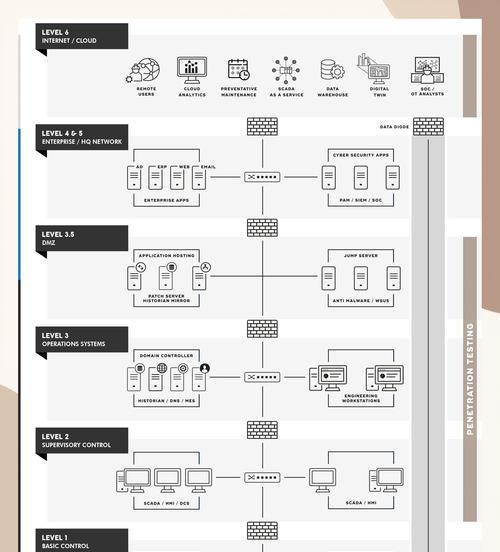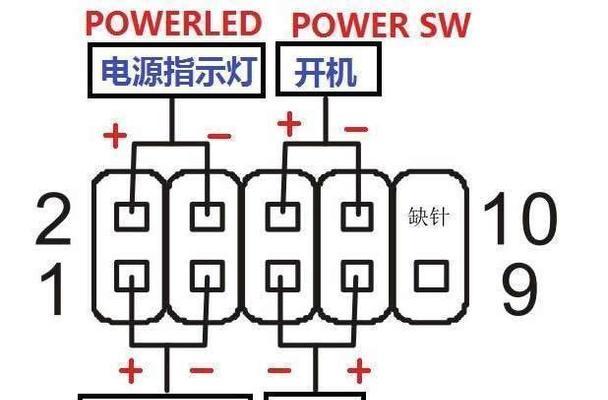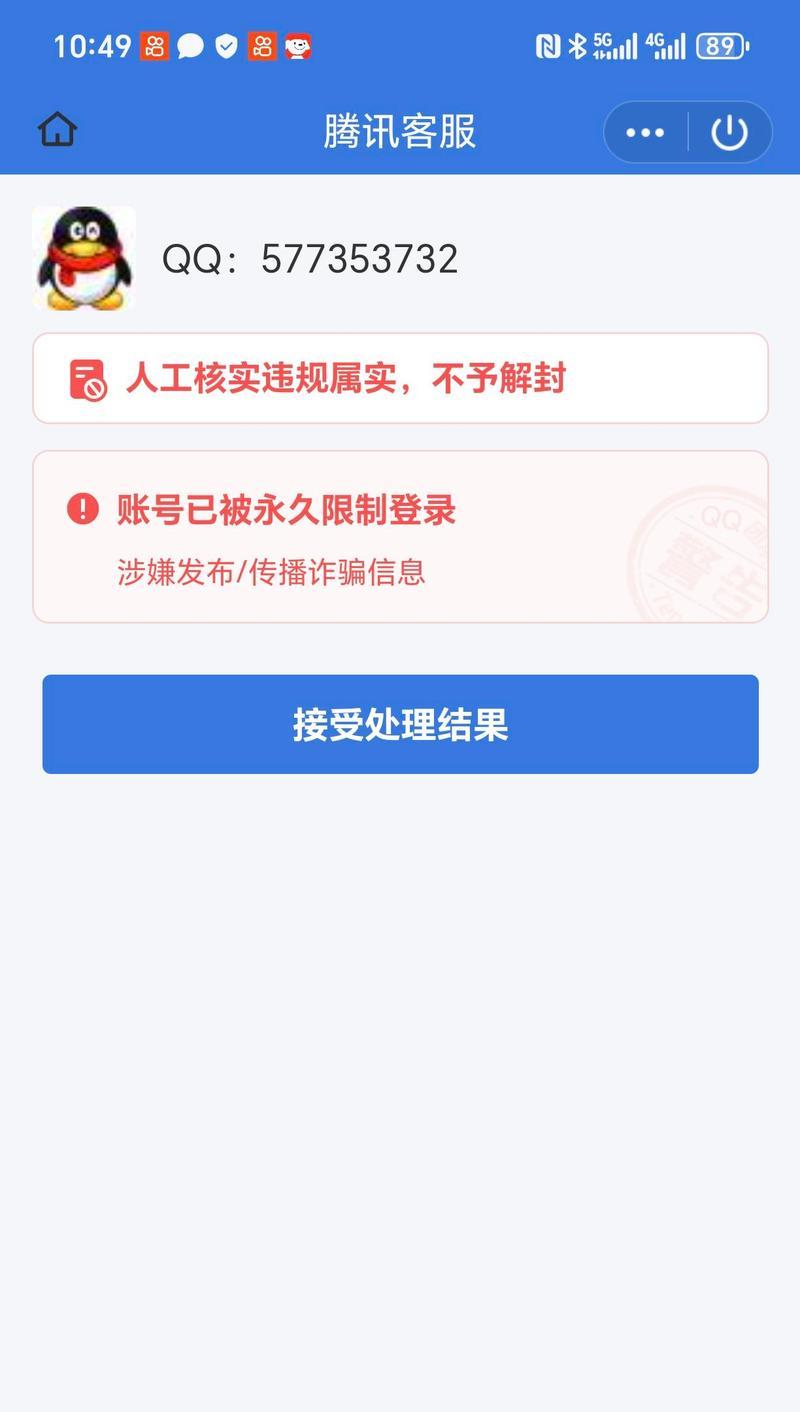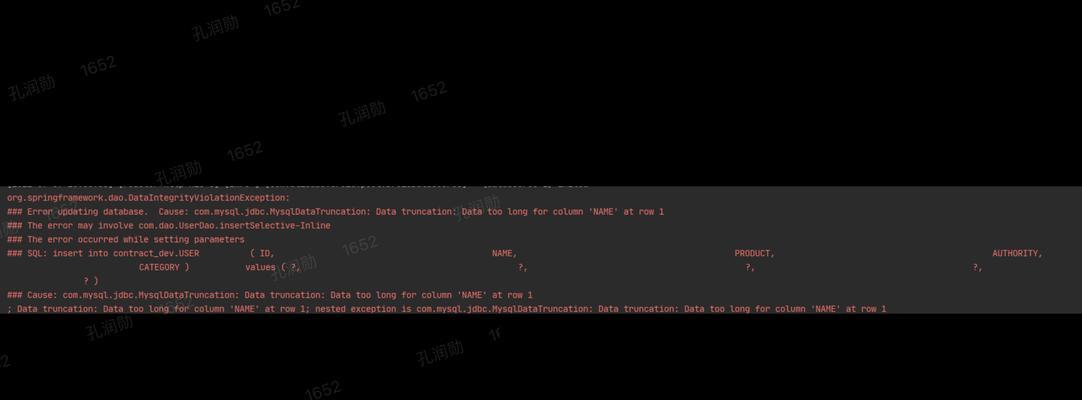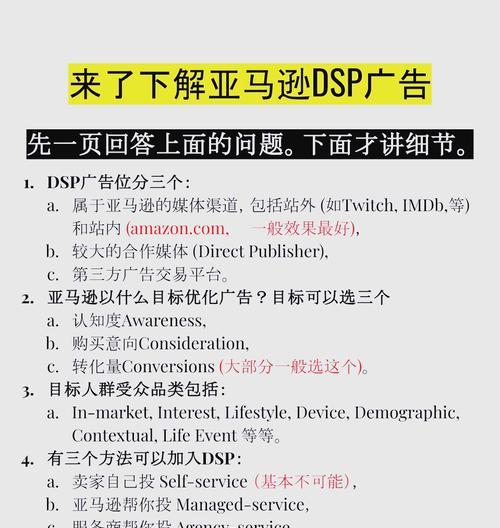随着科技的发展,无线网络已经成为我们生活中必不可少的一部分。当我们购买了一台新的台式电脑时,如何将其连接到无线网络可能是我们遇到的一个问题。本文将为大家介绍连接新购台式电脑至无线网络的方法和步骤,帮助您轻松上网。
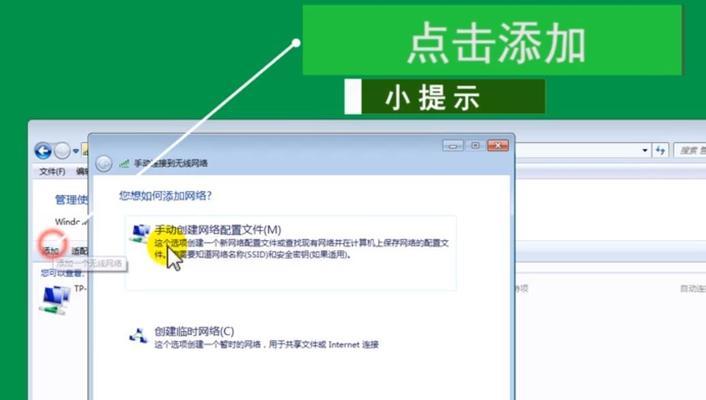
1.检查网络适配器
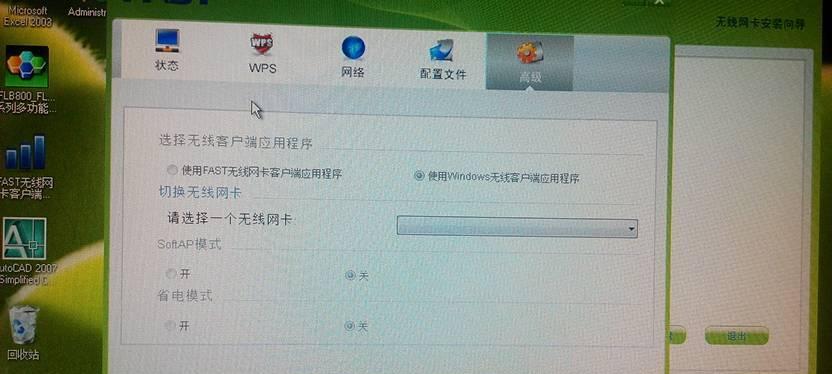
在连接台式电脑至无线网络之前,首先需要检查您的电脑是否具有无线网络适配器,只有具备适配器才能连接无线网络。
2.确保无线网络已打开
在连接之前,请确保您的无线网络已经打开,可以通过查看电脑屏幕右下角的系统托盘,如果有无线网络图标,表示无线网络已打开。
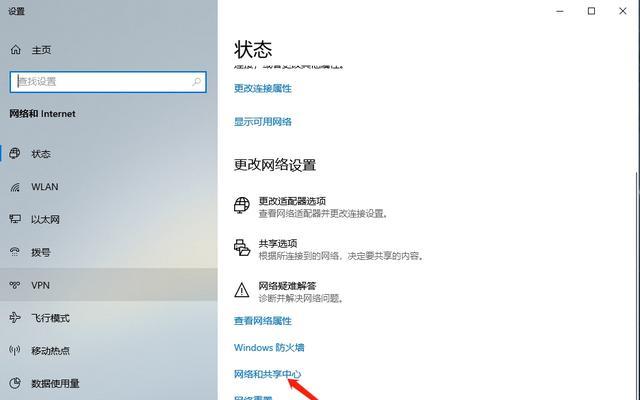
3.找到可用的无线网络
进入控制面板或者系统设置,点击“网络和互联网”,然后点击“Wi-Fi”选项,您将看到可用的无线网络列表。
4.选择要连接的无线网络
根据您所在地区提供的无线网络,从可用的无线网络列表中选择您想要连接的无线网络。
5.输入网络密码
如果您所选的无线网络是有密码保护的,您需要输入正确的密码才能连接。点击所选无线网络,输入密码后点击连接。
6.等待连接成功
一旦您输入了正确的密码并点击了连接,系统将开始连接您的电脑至无线网络。请耐心等待一会儿,直到连接成功。
7.配置网络设置
在连接成功后,您可能需要进行一些网络设置,例如选择网络类型、配置IP地址和DNS服务器等。这些设置可以根据您的具体需求进行调整。
8.检查连接状态
连接成功后,您可以通过查看系统托盘中的无线网络图标来确认连接状态。如果图标显示连接成功,即表示您的台式电脑已成功连接至无线网络。
9.更新驱动程序
如果您的台式电脑无法连接到无线网络,可能是由于驱动程序过期或损坏。您可以尝试更新或重新安装无线网络适配器的驱动程序来解决这个问题。
10.重启电脑和路由器
如果连接问题仍然存在,您可以尝试重新启动电脑和路由器,有时候这样做可以解决一些连接问题。
11.联系网络服务提供商
如果您经过多次尝试仍然无法连接到无线网络,可能是您的网络服务提供商的问题。您可以联系他们寻求进一步的帮助和支持。
12.优化无线网络信号
如果您的无线网络信号弱,您可以通过调整路由器位置、增加信号增强器或者使用更强大的天线来优化无线网络信号质量。
13.保护无线网络安全
在连接成功后,确保您的无线网络是安全的。您可以设置密码、启用防火墙和使用安全加密来保护您的无线网络免受未经授权的访问。
14.使用无线网络管理工具
您可以安装一些无线网络管理工具来更方便地管理和监控您的无线网络连接,这些工具可以帮助您解决连接问题、优化信号和保护安全。
15.连接多个无线网络
如果您需要连接多个无线网络,您可以在网络设置中配置多个无线网络,然后根据需要进行切换和连接。
通过本文的指南,您应该已经了解了如何将新购的台式电脑连接至无线网络。记住检查适配器、打开无线网络、选择和输入密码、配置设置等步骤,您将能够轻松地享受无线上网的便利。如果遇到连接问题,您可以尝试更新驱动程序、重启设备或联系网络服务提供商。保护无线网络安全和使用管理工具可以进一步提升您的网络体验。祝您上网愉快!